大神们最常用的重装系统win7方法
- 时间:2016年08月12日 17:04:18 来源:魔法猪系统重装大师官网 人气:10728
很多人都知道一键重装系统,但很多人都不知道怎么重装系统。那么下面就以重装系统win7为例,告诉大家如何一键重装系统win7方法。以下就是大神们最常用的重装win7方法,想要学习重装系统win7的朋友们,赶紧跟着大神一起来操作起来吧!
这里有最常见的重装系统方法:
第一、硬盘安装方法
第二、光盘重装方法
第三、U盘安装方法
一、硬盘安装方法:
硬盘安装win7系统的准备:
1、下载windows7 ISO镜像(注意不要放在C盘)
2、右键解压ISO镜像(备用)
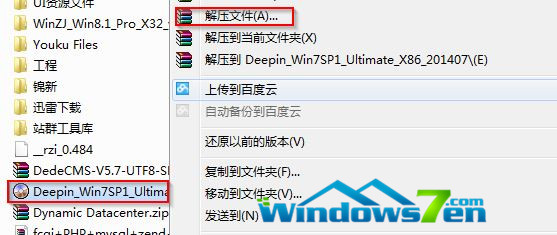
3、下载个onekey Ghost(或者硬盘安装器)双击打开OneKey ghost

4、会弹出onekey ghost的安装界面,选择ISO解压出来里面的gho系统文件。(注意这里可以选择安装到其它盘符,不过一般都是安装到C盘)
温馨提示:文件路径如无特殊需求,按默认即可!文件名请不要存在中文或空格

5、等待计算机重启并自动安装win7系统;
通过以上步骤就能很快捷的在硬盘上安装win7系统了,这种安装方法非常快捷,而且安装只需要5分钟左右就能完成了。
小白一键还原方法:
1、下载win7系统iso文件(解压出来),
2、打开小白软件点击上面的一键备份还原(点击下面的下一步,进入新界面如下1、2图)相关教程推荐:w7系统怎么一键还原
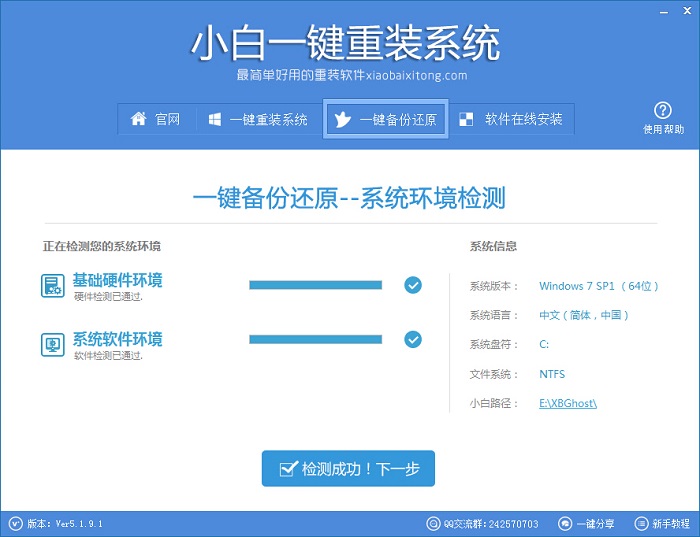
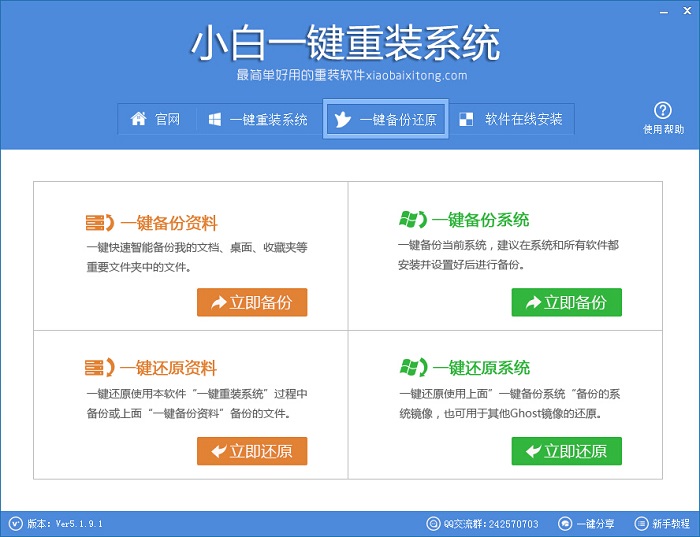
3、点击一键还原系统,选择解压出来的ISO文件里面的GHO文件,然后点击立即还原
温馨提示:文件路径如无特殊需求,按默认即可!文件名请不要存在中文或空格
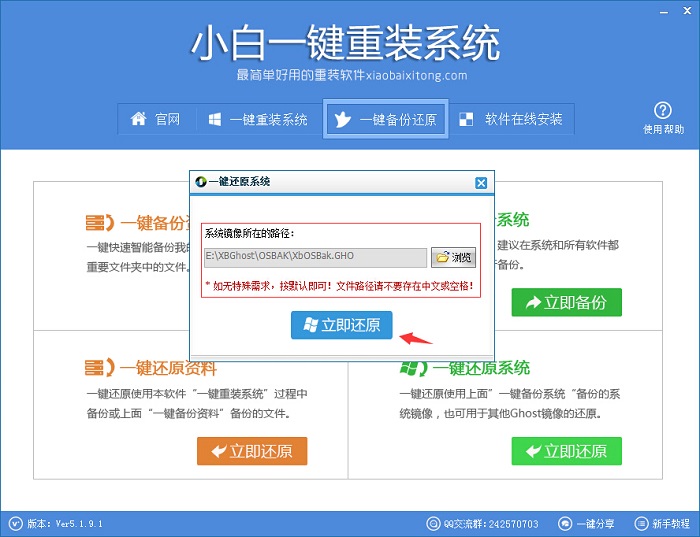
4、等待计算机重启并自动安装win7系统;重启进入正常系统就完成了
友情提示:上面这两种安装Windows系统的方法适合原有的操作系统尚能进入和使用的情况,安装前一定要注意原有的操作系统上的数据备份。下载的win7系统一定要存放在非系统盘内。
二、光盘重装方法:
1、准备一张完整的系统盘(或者自己刻录光盘)
2、需要重装的电脑
3、知道自己电脑怎么设置bios启动项
三、U盘安装方法
1、准备一个8G或者以上的U盘,然后制作U盘启动盘
2、下载个系统,解压出来,把里面的GHO文件复制放在已经制作好的U盘里面
3、U盘插进电脑USB接口,然后开机,设置bios,U盘启动
4、进入U盘pe,pe里面有个口袋ghost,更硬盘安装系统一样的步骤
以上就是关于最常用的重装系统win7方法的全部内容了,重装系统win7有3种方法,大家可以根据自己的实际进行挑选适合自己的办法,在此提醒一下大家,有些需要注意的细节就要小心一下。如果大家需要了解更多关于重装win7的资讯,欢迎来咨询!









